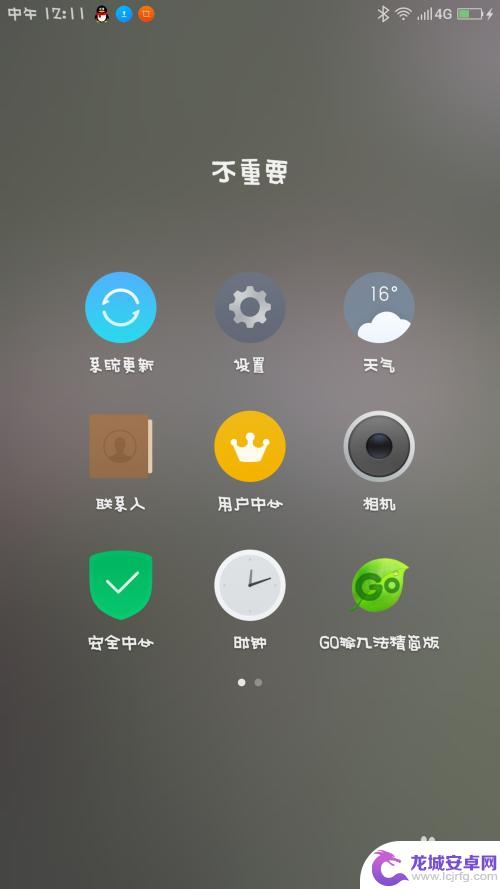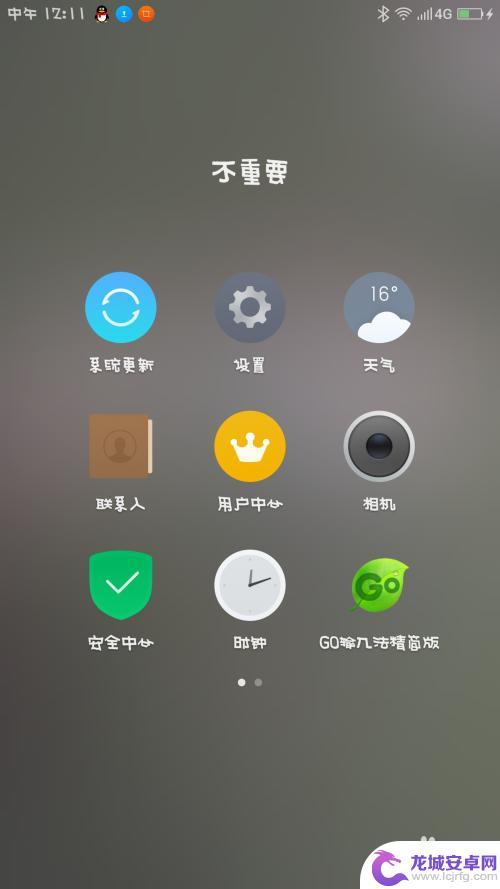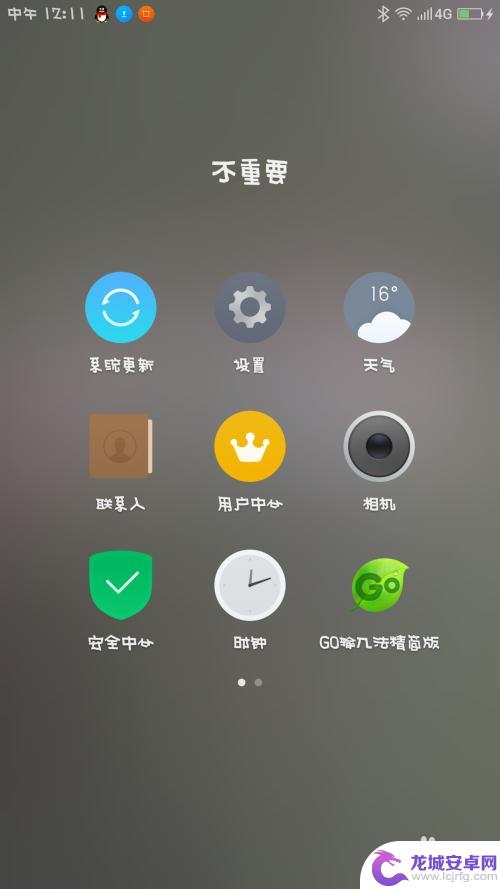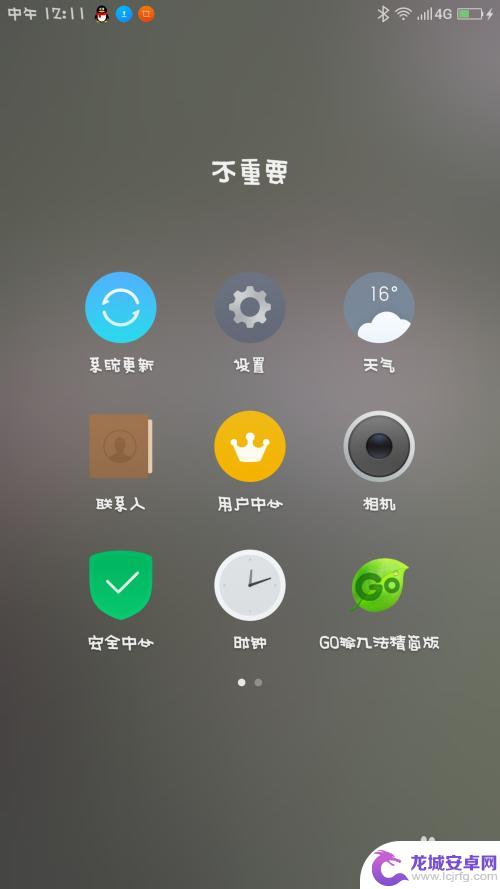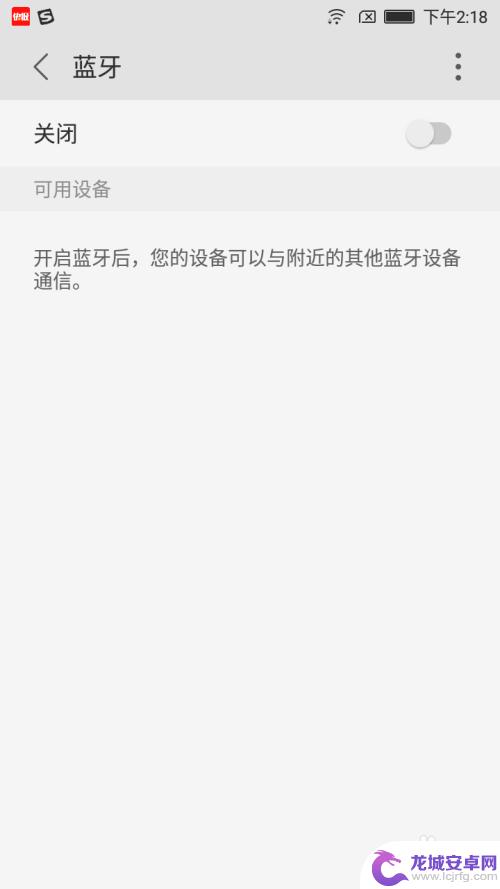怎样传送手机软件 手机之间用蓝牙传送App方法
在当今社会,手机软件已经成为了我们生活中不可或缺的一部分,而如何方便快捷地在手机之间传送App成为了许多人关注的问题。蓝牙技术作为一种无线传输技术,可以实现手机之间的数据传输,因此成为了许多人选择的传送方式。怎样通过蓝牙传送手机软件呢?让我们一起来探讨一下。
手机之间用蓝牙传送App方法
操作方法:
1.打开手机1界面,点击灰色齿轮状的设置图标。
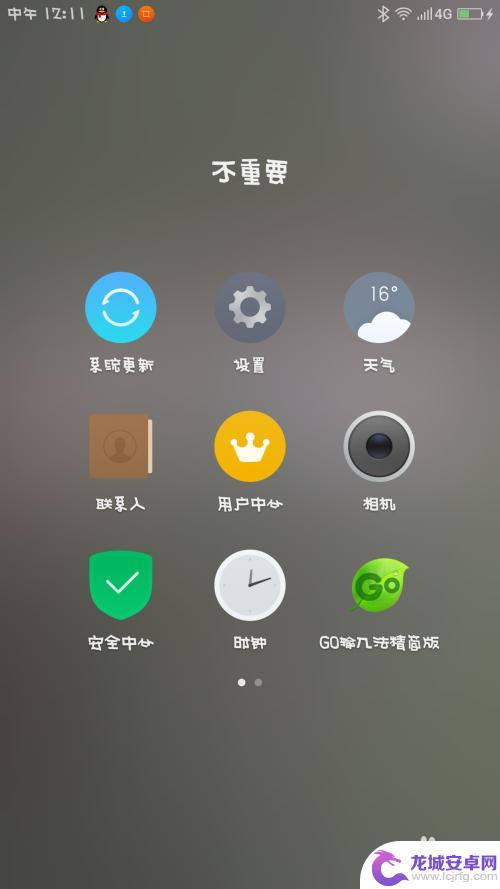
2.进入手机1的设置界面,点击蓝牙图标。
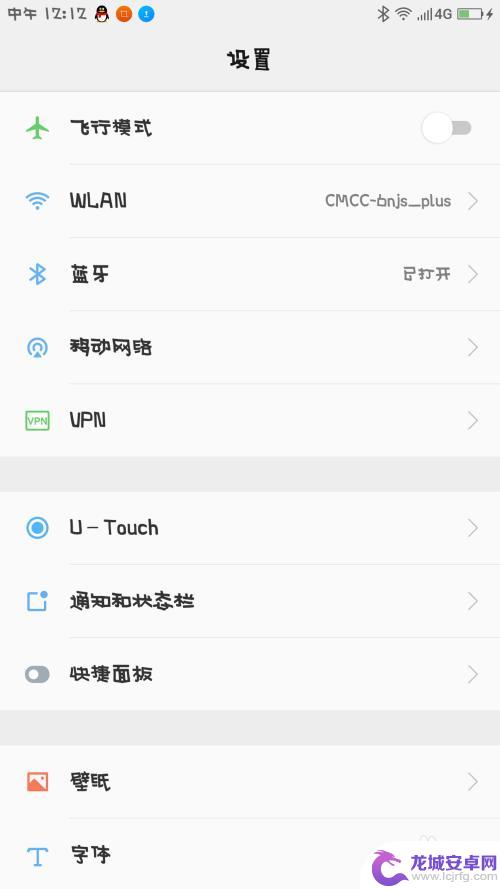
3.将手机1的蓝牙打开,开关变成绿色即可。
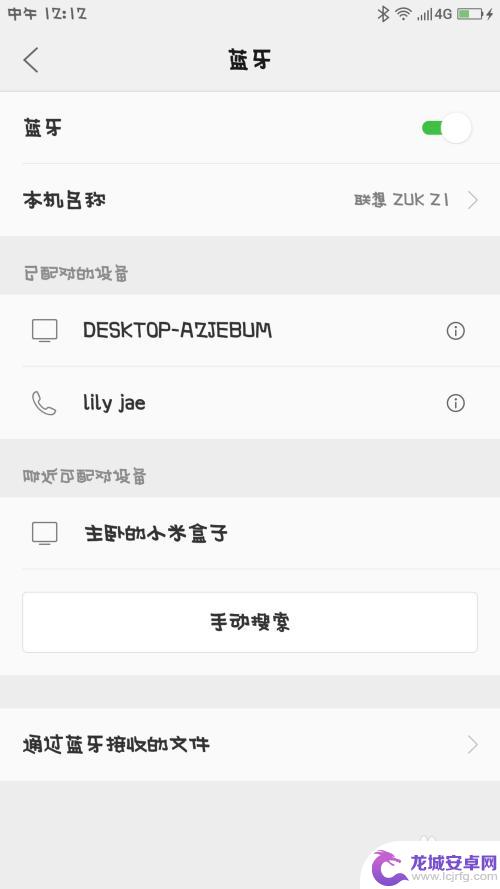
4.在手机1界面里,点击最下方的搜索图标,寻找手机2。
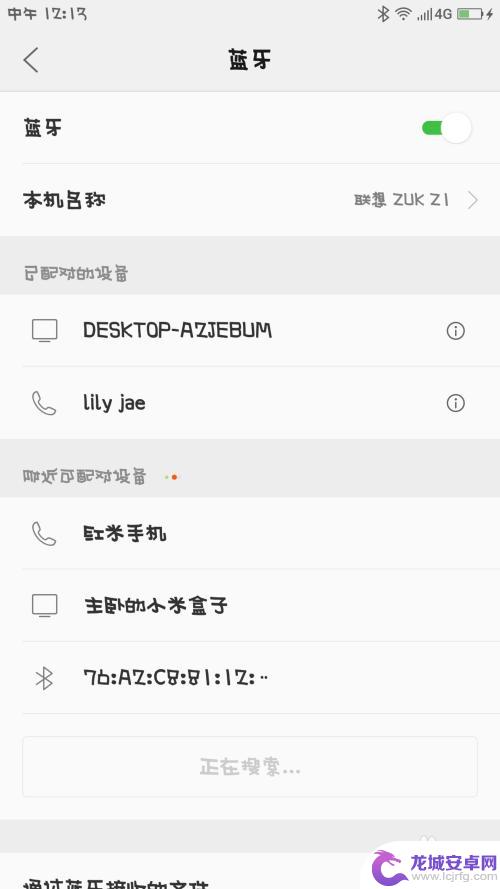
5.手机2打开,仔细观察界面,找到设置的图标,点击它。

6.手机2的设置界面,仔细观察,点击蓝牙图标。
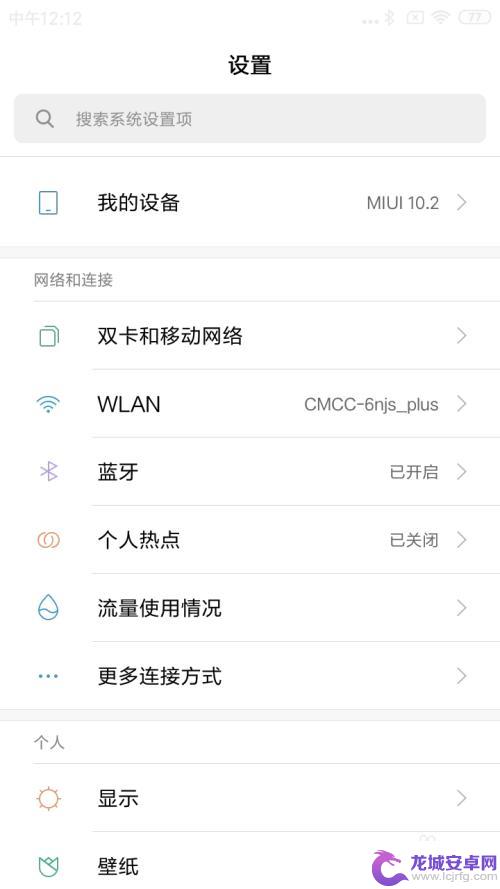
7.手机2的蓝牙界面,点击右侧的开关,将它变成蓝色。
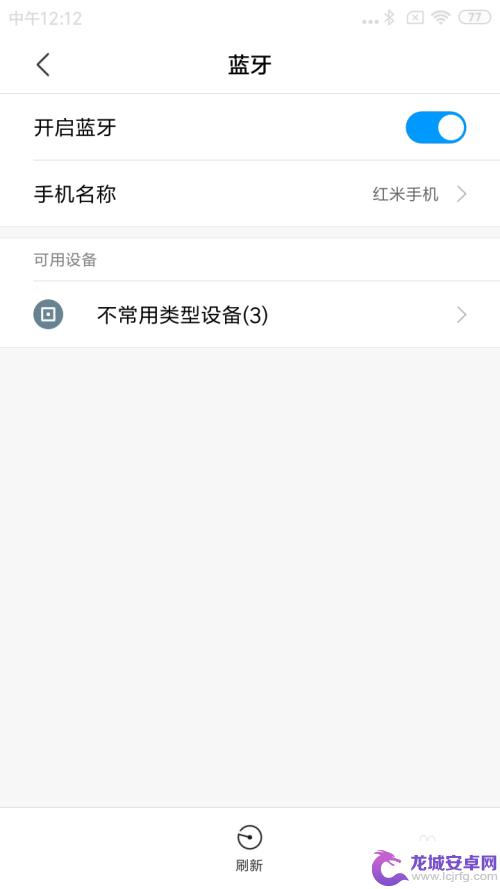
8.手机1找到手机2的名称,点击进行配对。
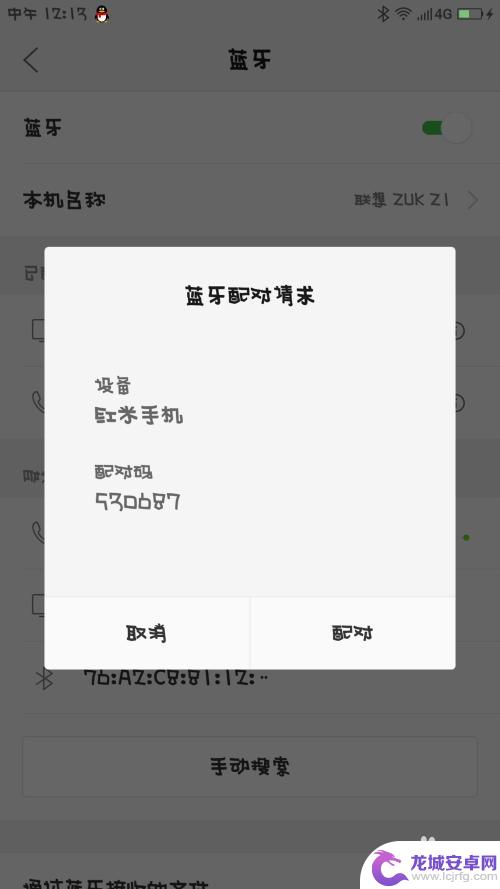
9.手机2收到手机1发来的消息,并且点击进行配对。
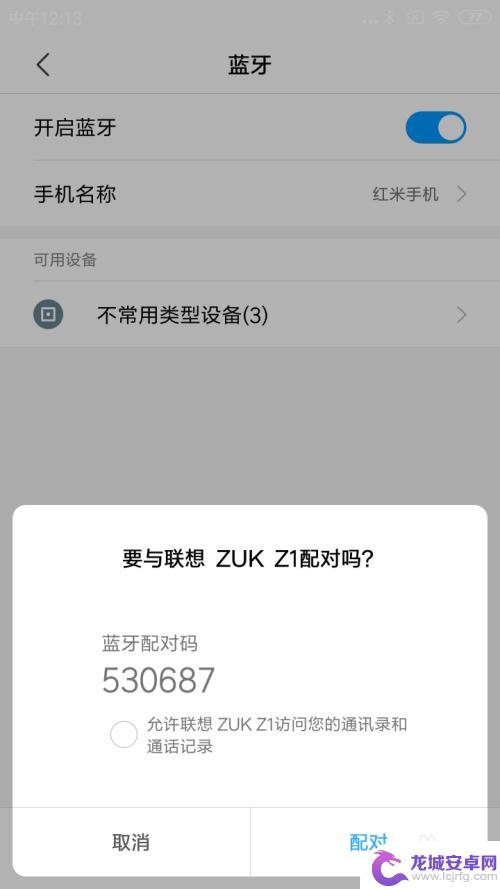
10.手机1的浏览器打开,点击最下面一排第3个文件的图标。
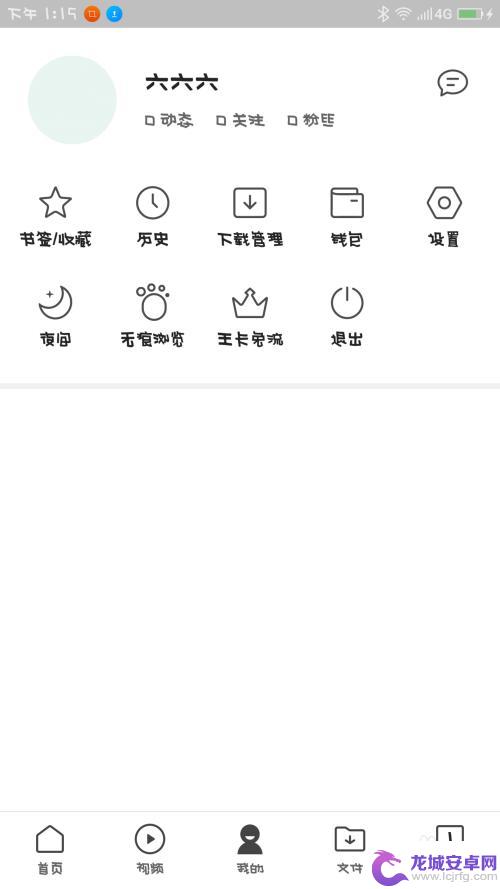
11.手机1的界面,仔细观察,点击第2排第3个安装包图标。
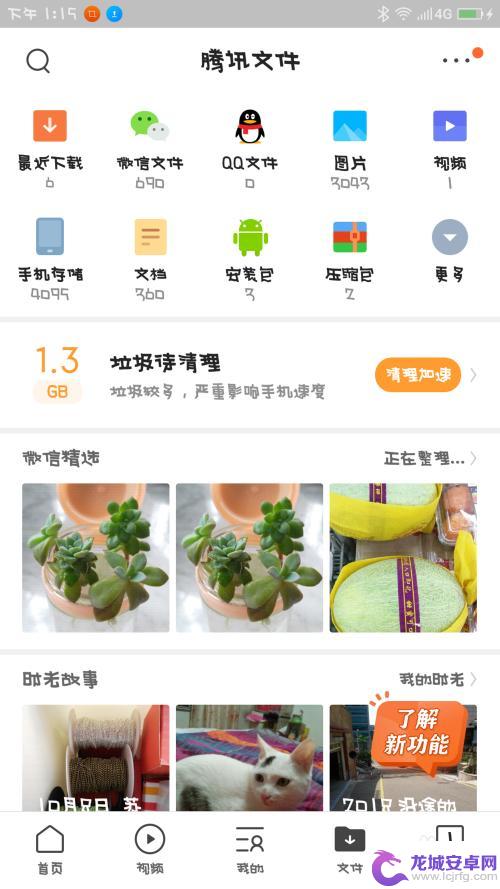
12.手机1界面跳转,手指长按住其中一个安装包。
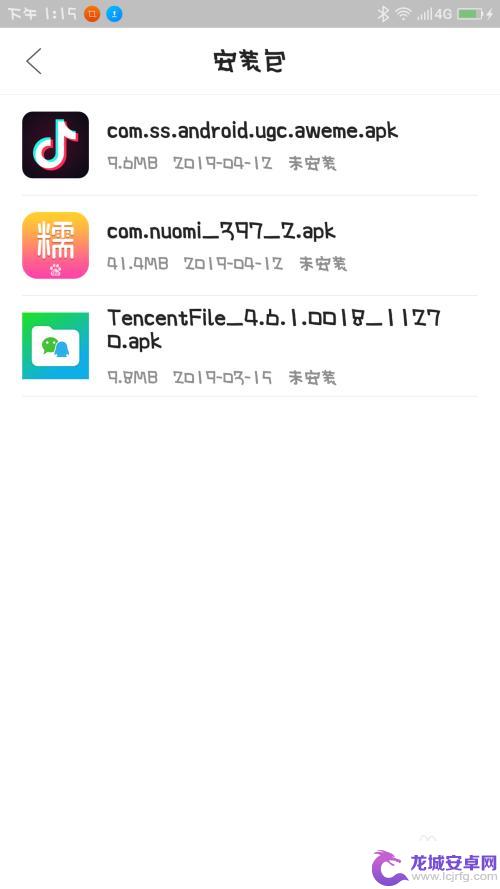
13.手机1的界面,仔细观察,选择点击蓝牙图标。
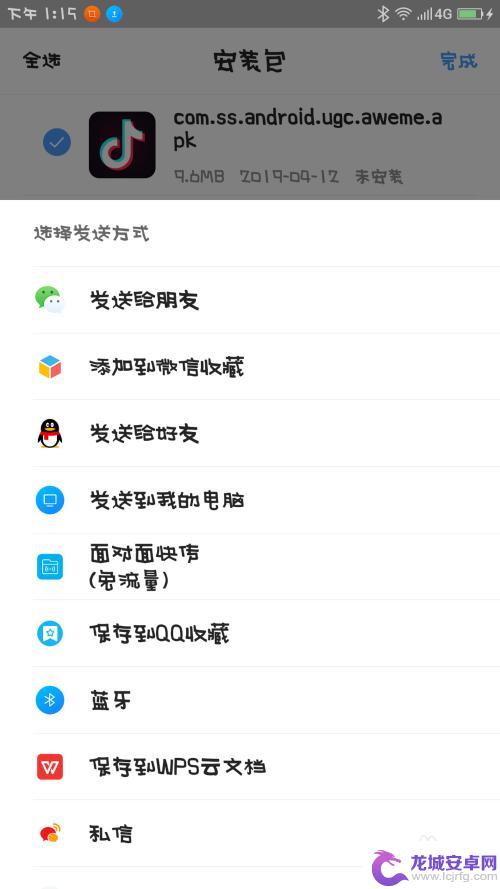
14.手机1的界面跳转,仔细观察,选择点击要发送的设备。
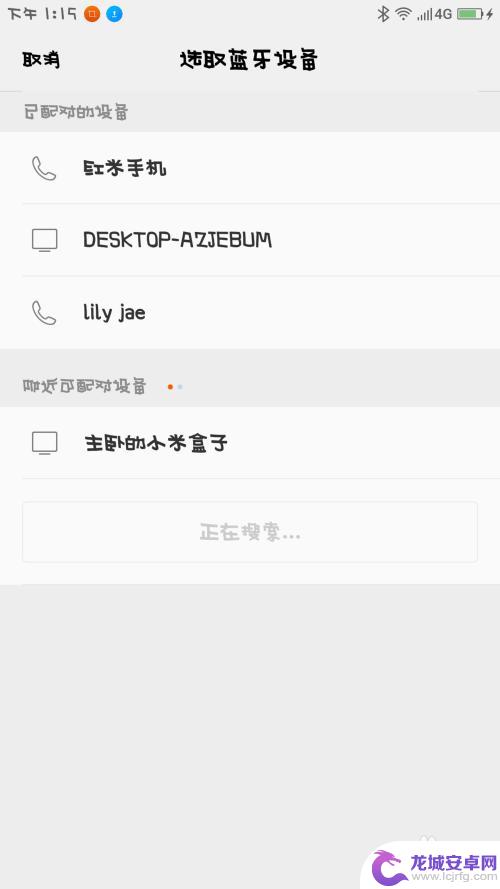
15.手机2收到指令,手指点击接收。

16.手机2就会开始进入文件传输,等进度条完成以后。软件就可以接收到了。
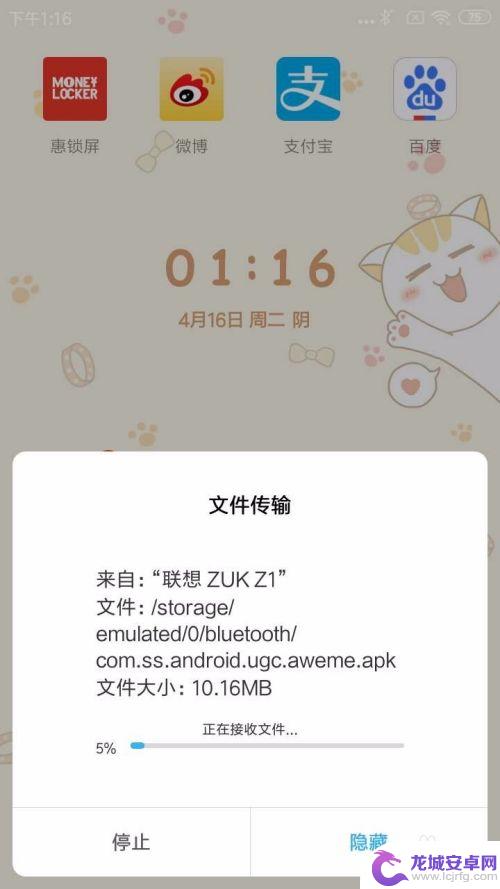
以上是传送手机软件的全部内容,如果遇到这种情况,你可以按照小编的操作来解决,非常简单快速,一步到位。
相关教程
-
如何将一个软件传到另一个手机上 用蓝牙传送APP到另一部手机的教程
在日常生活中,我们经常需要在不同的手机之间传输软件,而蓝牙传送APP是一种简单而便捷的方法,通过蓝牙传送APP到另一部手机,可以避免使用数据线或者通过网络下载的麻烦,让我们可以...
-
手机的软件怎么传到另外一个手机上 手机之间用蓝牙传送App的方法
现在手机已经成为人们生活中不可或缺的工具,而手机上的各种应用程序更是我们日常生活中的重要组成部分,有时候我们可能会想将手机上的某些软件或应用程序传送到其他手机上,这时候蓝牙传送...
-
如何将手机上的软件传到另一个手机 手机之间用蓝牙传送软件
在日常生活中,我们经常会遇到需要将手机上的软件传送到另一个手机的情况,而手机之间通过蓝牙传送软件已经成为一种便捷、快速的方式。通过简单的操作步骤,我们可以轻松实现手机之间的软件...
-
如何用手机与手机传软件 手机用蓝牙传送软件的技巧
在现代社会手机已经成为我们生活中不可或缺的工具,而如何利用手机与手机之间传输软件则是我们经常遇到的问题之一。使用蓝牙传送软件是一种常见的方法,但很多人却不太了解其中的技巧。今天...
-
怎么将一个手机的软件传到另一个手机 如何用手机蓝牙传送软件
在日常生活中,我们经常需要将手机上的软件传输到另一个手机上,这时候使用手机蓝牙传送软件就是一个很方便的方法,通过简单的操作,我们可以轻松地将想要的软件分享给朋友或家人,让大家能...
-
两部手机蓝牙配对后怎样传送文件 两台手机如何通过蓝牙传输文件
在当今数字化社会中,手机已经成为人们生活中不可或缺的一部分,而蓝牙技术的应用更是让手机之间的文件传输变得轻松便捷。当两部手机成功配对后,可以通过蓝牙功能快速传送文件,无需借助数...
-
如何用语音唤醒苹果6手机 苹果手机语音唤醒功能怎么开启
苹果6手机拥有强大的语音唤醒功能,只需简单的操作就能让手机立即听从您的指令,想要开启这项便利的功能,只需打开设置,点击Siri和搜索,然后将允许Siri在锁定状态下工作选项打开...
-
苹果x手机怎么关掉 苹果手机关机关不掉解决方法
在我们日常生活中,手机已经成为了我们不可或缺的一部分,尤其是苹果X手机,其出色的性能和设计深受用户喜爱。有时候我们可能会遇到一些困扰,比如无法关机的情况。苹果手机关机关不掉的问...
-
如何查看苹果手机详细信息 苹果手机如何查看详细设备信息
苹果手机作为一款备受瞩目的智能手机,拥有许多令人称赞的功能和设计,有时我们可能需要查看更详细的设备信息,以便更好地了解手机的性能和配置。如何查看苹果手机的详细信息呢?通过一些简...
-
手机怎么把图片保存到u盘 手机照片传到U盘教程
在日常生活中,我们经常会遇到手机存储空间不足的问题,尤其是拍摄大量照片后,想要将手机中的照片传输到U盘中保存是一个很好的解决办法。但是许多人可能不清楚如何操作。今天我们就来教大...